
ABEMAをテレビで見たい!接続に必要なもの・Wi-FiやLANは?
Contents[OPEN]
- 1【ABEMA】テレビで見るためには何が必要?
- 2【ABEMA】インターネット回線を準備しよう!
- 3【ABEMA】PC・Android端末で!テレビで見る方法を紹介♪
- 4【ABEMA】「Fire TV Stick」を使ってテレビで見る!
- 4.1Fire TV Stickとは?
- 4.2Fire TV Stickの接続方法は?
- 4.3Fire TV Stickのメリットは?気になる価格は?
- 4.4Fire TV Stickのデメリットは?
- 5【ABEMA】「Fire TV Stick 4K」を使ってテレビで見る!
- 6【ABEMA】「Fire TV Cube」を使ってテレビで見る!
- 6.1Fire TV Cubeとは?Fire TV Stick 4Kとの違い
- 6.2Fire TV Cubeの注意するポイントは?気になる価格は?
- 6.3Fire TV Cubeを買うのにおすすめの方
- 7【ABEMA】「Chromecast」で見るならスマホがリモコンに!
- 8【ABEMA】スマホで操作!「Apple TV HD」を使ってテレビで見る!
- 9【ABEMA】「Android TV」で接続してテレビで見る!
- 10自宅の環境によって自分に合ったタイプを!
Androidで接続する方法は?
[有線接続の場合に必要なもの]でご説明した内容の通り、まずは、必要なものを用意します。
接続方法は、テレビと変換アダプターをHDMIケーブルでつなぐだけ。
テレビの画面にスマホ画面が映っていたら、バッチリですよ。
この時、HDMIケーブルが短すぎると、スマホの操作がしづらくなるので、長さには注意してくださいね。
【ABEMA】「Fire TV Stick」を使ってテレビで見る!
「Fire TV Stickって聞いたことはあるけれど、イマイチどういうものかわからない」という方のために、特徴やメリットデメリットをご紹介していきますね。
Fire TV Stickとは?
Fire TV StickとはAmazonから発売されている、映像出力機器です。
Fire TV StickをテレビのHDMI端子に差し込み、簡単な設定を行うだけで、ABEMAがテレビで視聴できるようになるんですよ。
スティックというだけあって、小さくて軽いです。
もちろんケーブルもないので、テレビ周りがゴチャゴチャになりません。
Fire TV Stickの接続方法は?
早速、接続方法を見ていきましょう。
まずは、Fire TV Stickに入っているものの確認です。
- Fire TV Stick本体
- リモコン
- USBケーブル
- 電源アダプター
- 電池
- 説明書
以上のものがセットされています。
リモコンにいれる電池もセットされているあたりが親切ですね。
続いて、接続方法です。
こちらの手順で接続していきます。
POINT
- リモコンに電池をいれる
- Fire TV Stick本体と電源アダプタ―をつなげる
- Fire TV Stick本体をテレビのHDMI端子に差し込む
- 電源アダプターをコンセントに挿すと、テレビ画面に初期設定が表示される
- テレビ画面に「リモコンを検索中」と表示されたら、リモコンのホームボタンを押して、ペアリング設定をする
- 表示言語を日本語に設定する
- Wi-Fi設定をする
- Amazonアカウントの登録をする
- 機能制限の設定をする
- ホーム画面が表示されるので、「アプリ・ゲーム注目タイトル」の項目から「ABEMA」をクリックする
- 詳細画面の中の黄色で「無料」と表示されている文字をクリックする
- ダウンロードが開始される
- 「開く」が表示されたら、クリックする
- ABEMAのホーム画面が表示される
一見、大変そうに感じますが、1つ1つの手順は簡単なので、安心してくださいね。
Fire TV Stickのメリットは?気になる価格は?
Fire TV Stickには、テレビで動画を見られる以外にも、メリットがたくさんあります。
POINT
- 対応している動画配信サービスが圧倒的に多い
- ゲームができる
- ネットサーフィンが楽しめる
- Androidのミラーリングができる
- 価格が良心的
- Alexa対応の音声認識機能が便利!
それぞれ詳しく見ていきましょう。
対応している動画配信サービスが圧倒的に多い
Fire TV Stickで視聴可能な動画配信サービスは本当に多いです。
ABEMA以外にも、Amazon Prime Video、YouTube、Hulu、Netflix、Apple TV、ABEMA、DAZN、paravi、U-NEXT、GYAOなど。
動画配信サービスのほぼ全部視聴が可能と言っても、過言ではないくらいです。
自宅で動画を視聴することが多い方は、持っていても損はしないアイテムですよ!
ゲームができる
Fire TV Stickでは、実はゲームをすることもできるんです。
元々、Fire TV Stickの中に一部のゲームは入っています。
でもその他にもAmazonのアプリやサイトから、できるゲームが検索できちゃうんですよ。
こちらは対応ゲームの一部です。
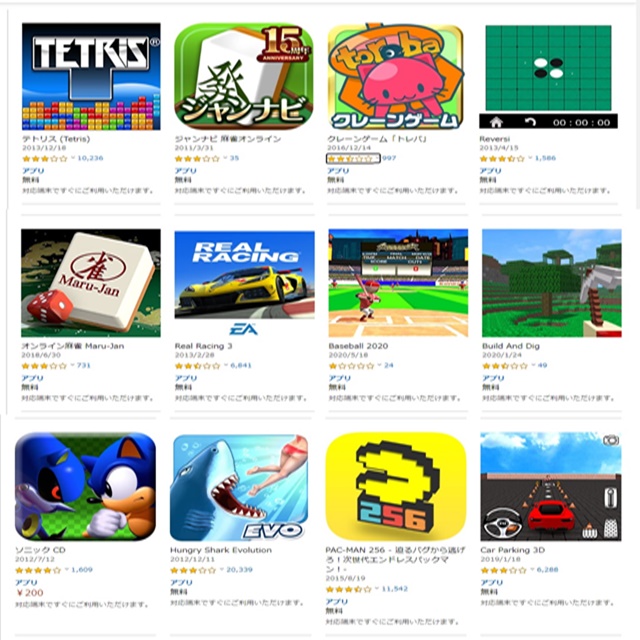
付属のリモコンで操作できますが、別売りのコントローラーを購入すれば、もっと快適にゲームを楽しむこともできちゃいます。
ネットサーフィンが楽しめる
ご自宅にパソコンがない方は大きな画面でネットサーフィンを楽しみたいと思ったことはありませんか?
Fire TV Stickでは、テレビをパソコンの画面代わりにして、ネットサーフィンも楽しめちゃいます。
「silk」もしくは「FireFox」というアプリをダウンロードすれば、リモコンをマウス代わりにして、ネットサーフィンができるようになるんですよ。
Androidのミラーリングができる
「Miracast(ミラキャスト)」という機能をご存じでしょうか?
主にAndroid端末でできる機能で、スマホの画面をそのままテレビ映すことができる機能のことです。
FireTVStickには、ミラキャストに対応しているので、お持ちのAndroid端末がミラキャストに対応していれば、特別な道具が必要なく、テレビにミラーリングできるんですよ。
価格が良心的
Fire TV Stickの価格は4,730円(税抜)。これだけの機能がついていて、この価格は良心的ですよね。
立派なメリットです♪
Alexa対応の音声認識機能が便利!
Fire TV Stickのリモコンには、Alexa対応の音声認識機能がついています。
リモコンに向かって話しかけると、音声を認識し、Alexaが対応してくれます。
話しかけるだけで、早送りや一時停止などができるので、Alexaを持っている方には嬉しい機能ですよね。
Fire TV Stickのデメリットは?
なんにでもメリットがあれば、デメリットもありますよね。
でも、Fire TV Stickのデメリットはそんなに多くはありません。
- ハイスペックなゲームはできない
- 本体が熱くなりやすい
- 有線LAN接続だと使えない
多少のデメリットはあるものの、圧倒的にメリットの方が上回っている印象です。
有線LAN接続の方はそのままだと使えませんが、「イーサネットアダプタ」を別途購入すれば、Fire TV Stickが使えるようになるので、検討してみてくださいね。